如何美化macOS终端?快使用Terminal主题啦~
虽然macOS的终端程序(Terminal.app,Windows里有一个类似的程序叫CMD)因为各种各样的原因和限制一直被广大程序猿们所诟病,但得益于macOS的「UNIX-Like」属性,Mac 下的终端的使用体验和Linux比起来并不弱太多,更是大大好于Windows里的CMD。对于长期使用终端的程序猿和刚入坑的小白们来说,macOS终端默认的主题真的是非常简陋(手动狗头),今天黑苹果星球就给大家推荐一些不错的美化终端的主题。
使用方法:
- 下载,解压,双击任意一个主题文件即可打开使用该主题的终端;
- 使用快捷键 Command + , (如果是Windows键盘则是 Win+, )打开终端的偏好设置面板,或者点击屏幕左上角的终端 → 偏好设置
- 选择「描述文件」选项卡,选中主题,并点击“默认”即可应用
Gruvbox系列主题:
One Dark / One Light :
Snazzy:
修改和自定义
- 如果你对这么多主题都不满意,还可以利用 terminal.sexy 这个网站来自己自定义我们想要的主题配色,并导出相应的终端的配色方案配置文件。
- 如果追求终端的整体色调一致(即标题栏和终端背景颜色一致),可以在使用一个主题之后,手动调整主题的默认颜色,还可以把终端的背景增加一些透明度,并让背景模糊,从而达到「半透明」的效果。

参考资料:
- https://github.com/mbadolato/iTerm2-Color-Schemes
- https://iterm2colorschemes.com/
- https://terminal.sexy/
0. 本站所有资源解压密码均为 heipg.cn
1. 本站资源收集于网络,仅做学习和交流使用,请于下载后24小时内删除。如果你喜欢我们推荐的软件,请购买正版支持作者。
2. 如有无法下载的链接,联系:admin#heipg.cn,或到QQ群进行反馈,我们将及时进行处理。
3. 本站发布的内容若侵犯到您的权益,请联系站长删除,联系方式:admin#heipg.cn,我们将第一时间配合处理!
黑苹果星球 » 如何美化macOS终端?快使用Terminal主题啦~
1. 本站资源收集于网络,仅做学习和交流使用,请于下载后24小时内删除。如果你喜欢我们推荐的软件,请购买正版支持作者。
2. 如有无法下载的链接,联系:admin#heipg.cn,或到QQ群进行反馈,我们将及时进行处理。
3. 本站发布的内容若侵犯到您的权益,请联系站长删除,联系方式:admin#heipg.cn,我们将第一时间配合处理!
黑苹果星球 » 如何美化macOS终端?快使用Terminal主题啦~



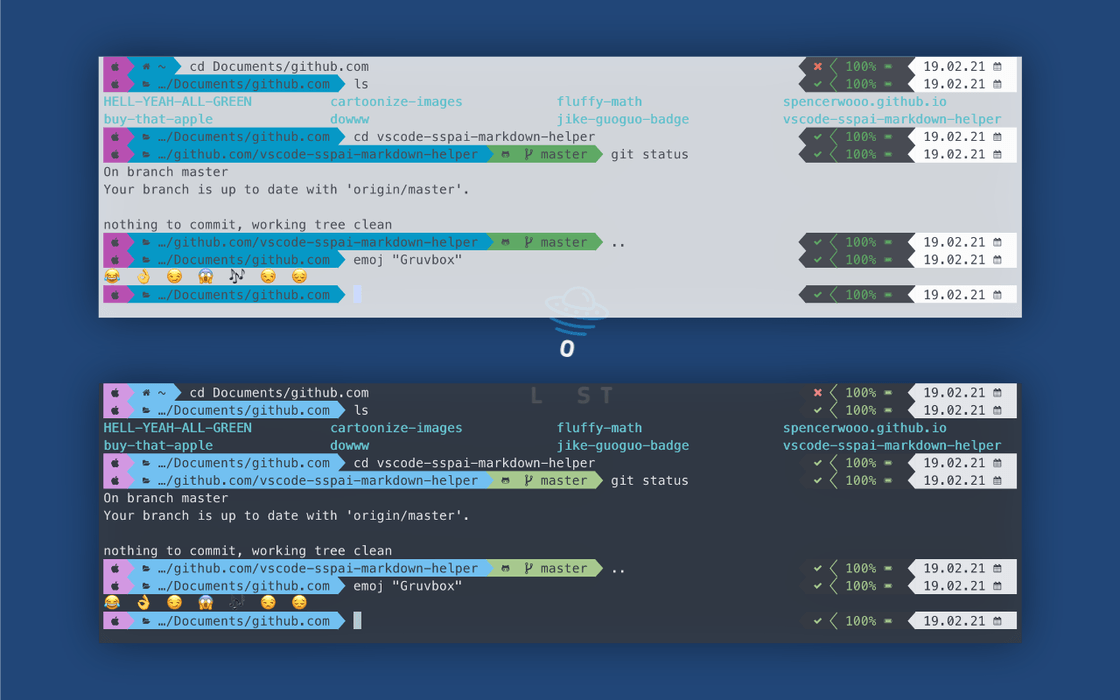

为什么,我打开还是之前的效果,就是改了下背景色
可以 很漂亮👍👍👍👍👍